25.3 Adición de aplicaciones a carpetas de aplicación
Hay dos maneras de añadir objetos Aplicación a las carpetas de aplicación. Puede añadir objetos Aplicación mediante la página Carpetas correspondiente al objeto Carpeta de la aplicación o puede enlazar objetos Aplicación individuales mediante la página Carpetas del objeto Aplicación. Mediante el objeto Carpeta de la aplicación puede añadir varios objetos Aplicación a la carpeta de la aplicación cada vez. Mediante el objeto Aplicación sólo puede añadir el objeto de Aplicación única.
25.3.1 Uso del objeto Carpeta de la aplicación para añadir aplicaciones
-
En ConsoleOne, haga clic con el botón derecho del ratón en el objeto Carpeta de la aplicación al que desea añadir el objeto Aplicación y, a continuación, haga clic en
-
Haga clic en la pestaña para abrir la página Carpetas.
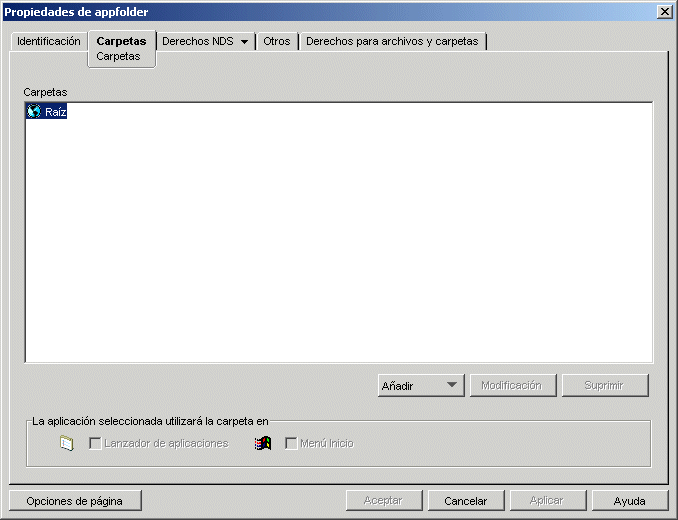
-
En el árbol Carpetas, seleccione la carpeta en la que desea añadir el objeto Aplicación.
-
Haga clic en y luego en Busque y seleccione el objeto Aplicación que desee y, a continuación, haga clic en para añadirlo a la carpeta de la lista de carpetas.
-
Cuando termine de añadir objetos Aplicación, haga clic en para guardar los cambios.
25.3.2 Uso del objeto Aplicación para añadir la aplicación a una carpeta
-
En ConsoleOne, haga clic con el botón derecho del ratón en el objeto Aplicación que desee añadir a una carpeta y, a continuación, haga clic en
-
Haga clic en la pestaña > para abrir la página Carpetas.
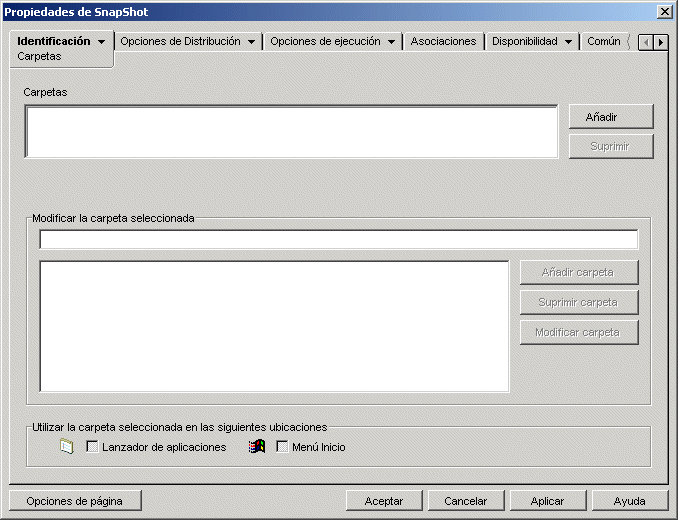
-
Haga clic en el botón > para abrir el recuadro de diálogo Seleccionar objeto.
-
Busque y seleccione el objeto Carpeta de la aplicación al que desee añadir el objeto Aplicación y, a continuación, haga clic en para que aparezca el recuadro de diálogo Estructura del objeto Carpeta.
-
Seleccione la carpeta a la que desee añadir el objeto Aplicación y, a continuación, haga clic en para añadirla a la lista de carpetas.
Si selecciona la carpeta Raíz, el objeto Aplicación aparecerá directamente en el menú Inicio y en la raíz de la ventana Lanzador de aplicaciones.
Por defecto, el objeto Aplicación aparece en la carpeta seleccionada en el menú Inicio y en la ventana Lanzador de aplicaciones.
-
En el recuadro Utilizar la carpeta seleccionada en las siguientes ubicaciones, deseleccione el Lanzador de aplicaciones si no desea que se incluya el objeto Aplicación en dicha carpeta de la ventana Lanzador de aplicaciones. Deseleccione también el menú Inicio si no desea que el objeto Aplicación se incluya en dicha carpeta del menú Inicio de Windows.
Las carpetas sólo aparecen en la ventana Lanzador de aplicaciones y en el menú Inicio si contienen objetos Aplicación. Si no hay objetos Aplicación enlazados a las carpetas, éstas no aparecen.
-
Haga clic en para guardar los cambios.